Lanzamiento de PiCockpit v2.6.5 (primera parte)
Ahora mismo, PiCockpit v2.6.5 ha sido liberado (el Web UI - no hay nuevo picockpit-cliente todavía, estamos trabajando en ello).
Importante: force-refresh
Si ha utilizado PiCockpit anteriormente, es posible que los antiguos archivos JavaScript que ejecutan la interfaz web sigan almacenados en caché en su navegador web. Por lo tanto, es una buena idea pulse Ctrl mientras hace clic en el botón Recargar, esto forzará una recarga dura de nuestro servidor. Sólo tienes que hacer esto una vez (hasta la próxima versión).
Nuevo perfil de usuario
haga clic en su nombre de perfil para acceder al perfil de usuario:

Esto le llevará a la página de perfil del usuario:
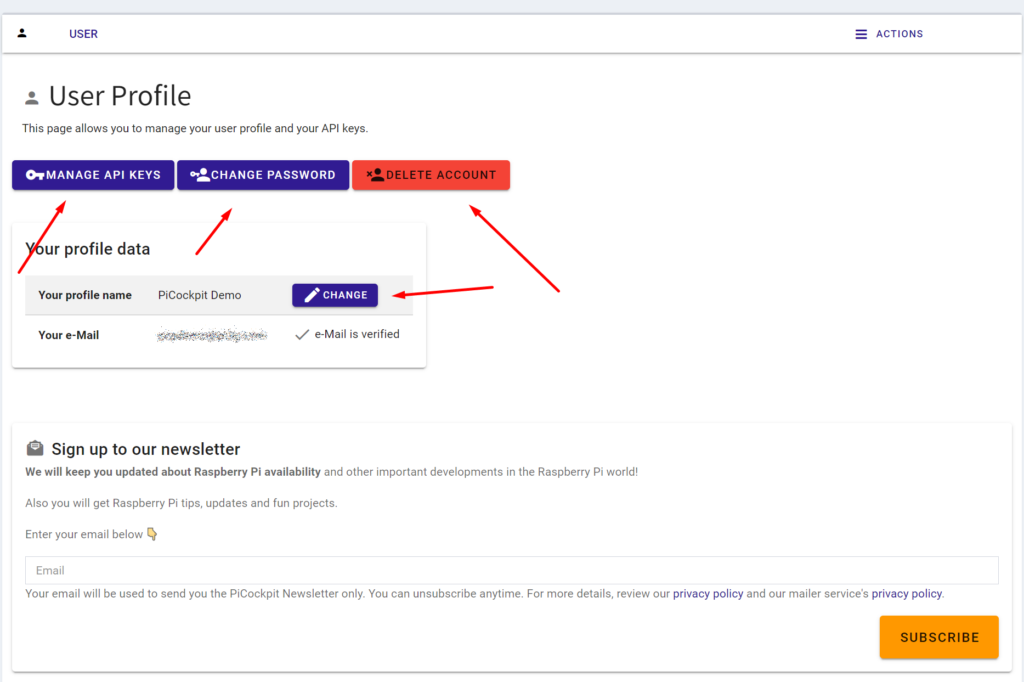
He actualizado el perfil de usuario al nuevo diseño. Ahora también tiene varias funciones adicionales.
Gestión de claves API
Al hacer clic en el botón Gestionar claves API, accederá a la página Gestionar claves API. Aquí puede añadir nuevas claves API, eliminar claves API y renombrar claves API.
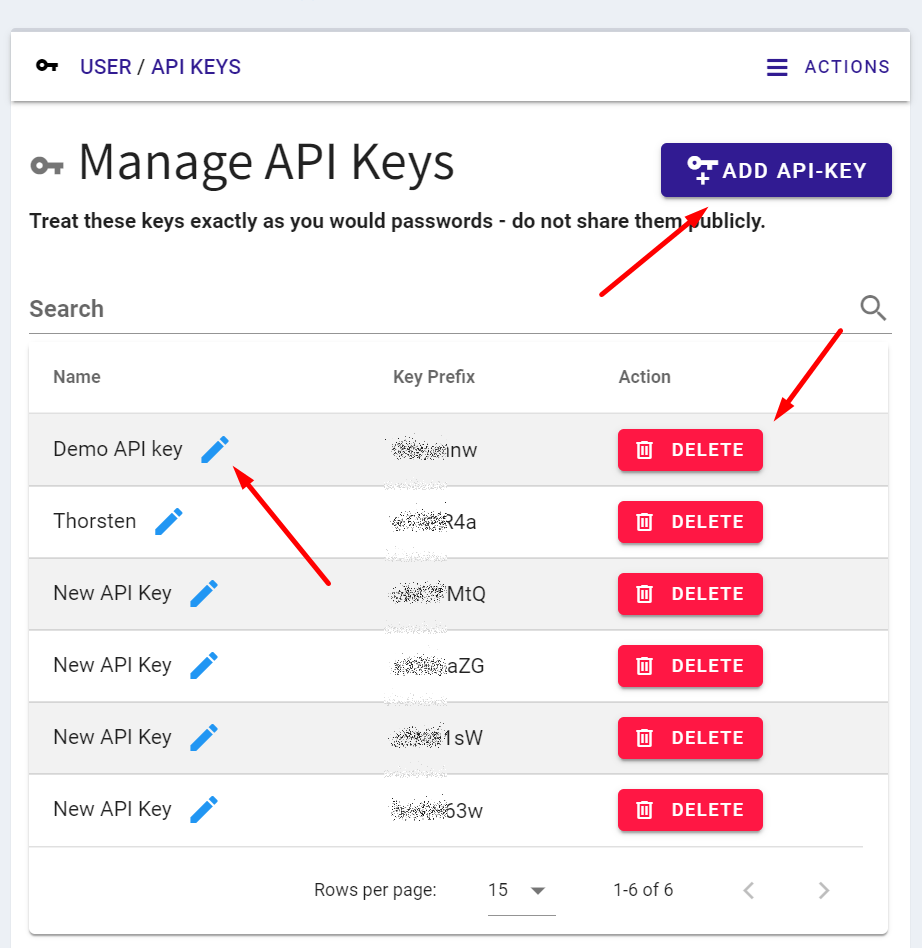
Para añadir una nueva clave API necesitará su contraseña (como antes).
Nota: Las claves API son útiles si desea añadir varios Pis a PiCockpit a la vez, o de forma automatizada. Para añadir sólo un Pi, le recomendamos que simplemente haga clic en el botón Añadir nuevo Pi en la sección Mis herramientas Pis:
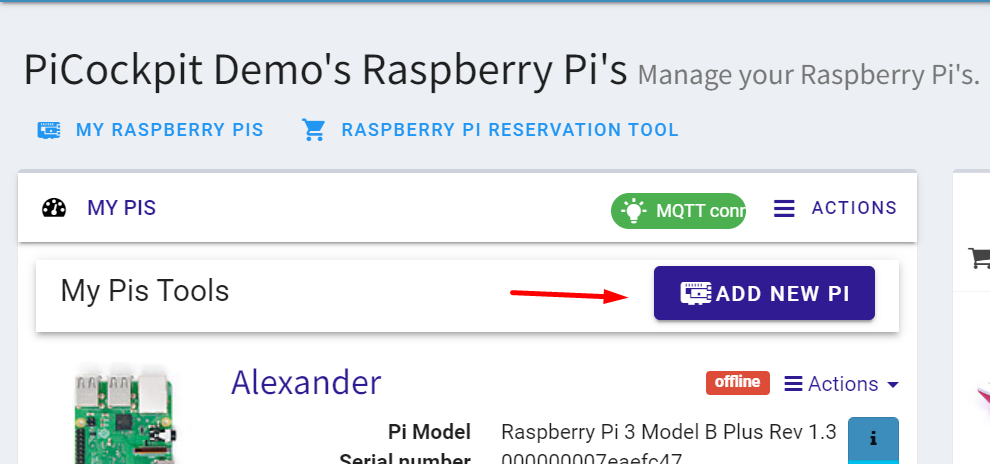
Esto generará una secuencia de comandos para usted que puede simplemente ejecutar en el Pi que desea agregar, y usted no tendrá que transferir la clave de API manualmente.
Cambiar contraseña
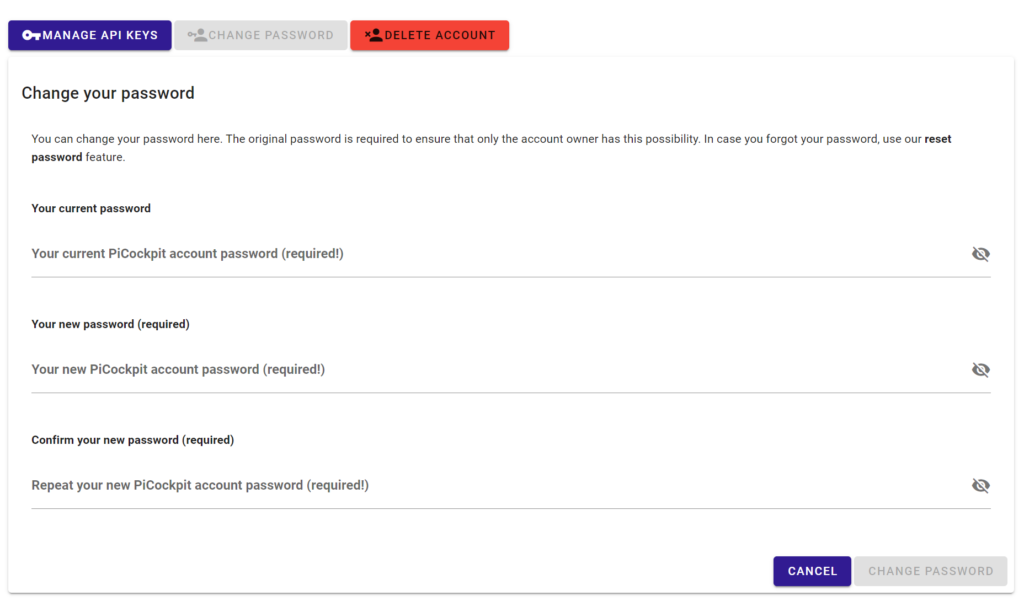
Al hacer clic en Cambiar contraseña se abrirán tres campos: introduzca su contraseña actual y la nueva contraseña dos veces y, a continuación, haga clic en Cambiar contraseña.
Recibirá un correo electrónico confirmando el cambio de contraseña. Esto es por razones de seguridad - por lo que será inmediatamente consciente de cualquier cambio de contraseña no autorizado.
Nota: si ha olvidado su contraseña actual, puede restablecerla utilizando nuestra función función de restablecimiento de contraseña.
Eliminar cuenta
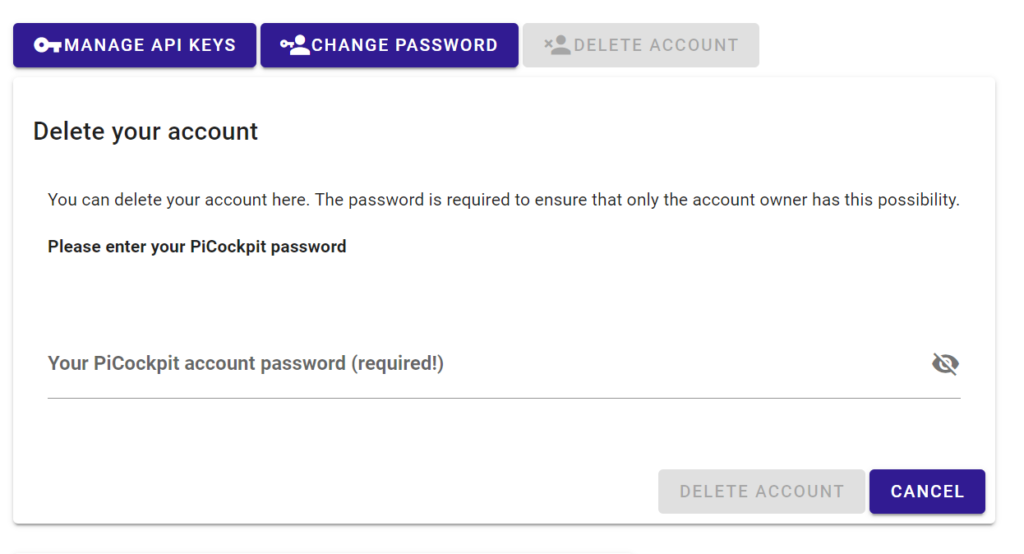
Al hacer clic en el botón Eliminar cuenta se abrirá un campo para introducir la contraseña. Al hacer clic en Eliminar cuenta se abrirá un cuadro de diálogo que le pedirá que confirme la eliminación.
Si decide eliminar su cuenta PiCockpit, por favor díganos qué podemos mejorar su opinión es importante para nosotros.
Cambiar el nombre del perfil
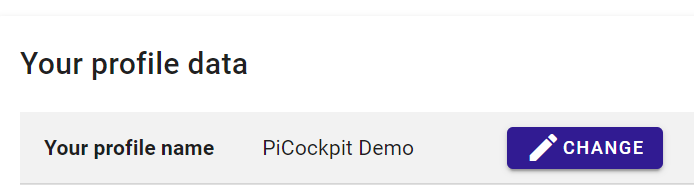
Ahora puede cambiar el nombre de su perfil. Por el momento, se trata de un cambio meramente cosmético: seguirá utilizando su dirección de correo electrónico para iniciar sesión.
Tendrás que desconectarte y volver a conectarte después del cambio para que el cambio de nombre se refleje en todas partes.
Verificar la dirección de correo electrónico
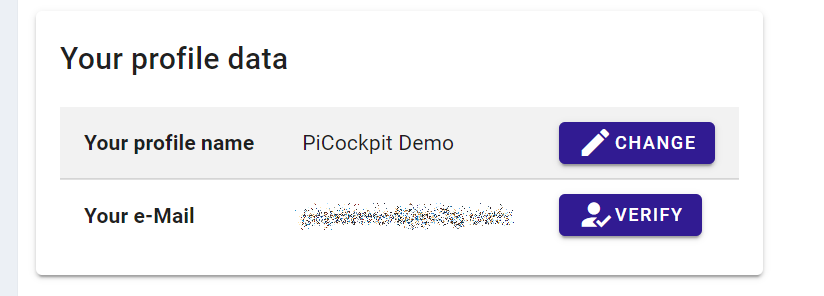
Hasta que se verifique el correo electrónico de su perfil, aparecerá un botón "Verificar", que le volverá a enviar el correo electrónico de verificación del perfil.
La verificación del perfil es importante, ya que trabajaremos para introducir Picockpit Pro con funciones premium adicionales en el próximo año. También le permite restablecer su contraseña, participar en el Picockpit Herramienta de reserva de Raspberry Pi y mucho más.
Navegación más rápida
En algunos casos, se ha acelerado la navegación sin recargar toda la página.
¿Y la segunda parte?
la parte 2 es una sorpresa navideña, estamos trabajando en ello 🙂 .